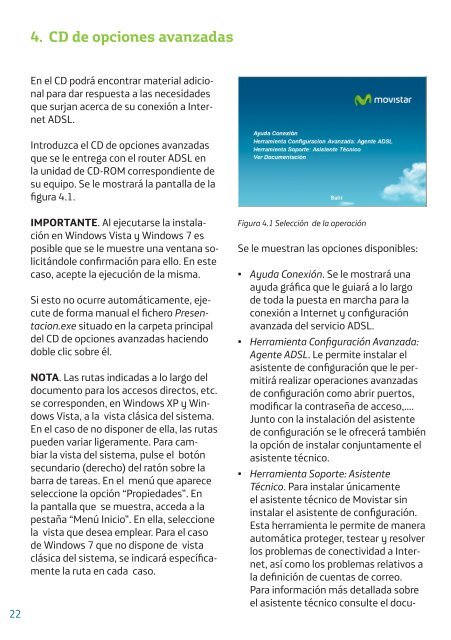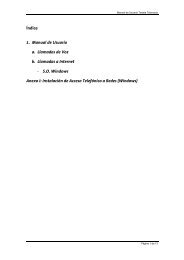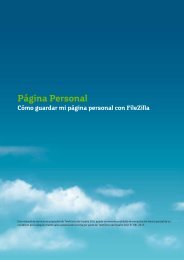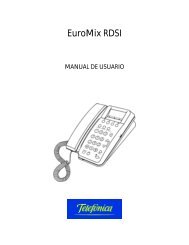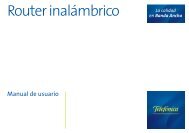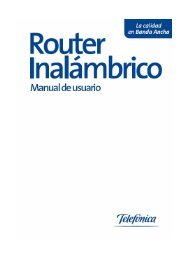Manual de usuario router Observa AW4062 - Movistar
Manual de usuario router Observa AW4062 - Movistar
Manual de usuario router Observa AW4062 - Movistar
You also want an ePaper? Increase the reach of your titles
YUMPU automatically turns print PDFs into web optimized ePapers that Google loves.
22<br />
4. CD <strong>de</strong> opciones avanzadas<br />
En el CD podrá encontrar material adicional<br />
para dar respuesta a las necesida<strong>de</strong>s<br />
que surjan acerca <strong>de</strong> su conexión a Internet<br />
ADSL.<br />
Introduzca el CD <strong>de</strong> opciones avanzadas<br />
que se le entrega con el <strong>router</strong> ADSL en<br />
la unidad <strong>de</strong> CD-ROM correspondiente <strong>de</strong><br />
su equipo. Se le mostrará la pantalla <strong>de</strong> la<br />
figura 4.1.<br />
IMPORTANTE. Al ejecutarse la instalación<br />
en Windows Vista y Windows 7 es<br />
posible que se le muestre una ventana solicitándole<br />
confirmación para ello. En este<br />
caso, acepte la ejecución <strong>de</strong> la misma.<br />
Si esto no ocurre automáticamente, ejecute<br />
<strong>de</strong> forma manual el fichero Presentacion.exe<br />
situado en la carpeta principal<br />
<strong>de</strong>l CD <strong>de</strong> opciones avanzadas haciendo<br />
doble clic sobre él.<br />
NOTA. Las rutas indicadas a lo largo <strong>de</strong>l<br />
documento para los accesos directos, etc.<br />
se correspon<strong>de</strong>n, en Windows XP y Windows<br />
Vista, a la vista clásica <strong>de</strong>l sistema.<br />
En el caso <strong>de</strong> no disponer <strong>de</strong> ella, las rutas<br />
pue<strong>de</strong>n variar ligeramente. Para cambiar<br />
la vista <strong>de</strong>l sistema, pulse el botón<br />
secundario (<strong>de</strong>recho) <strong>de</strong>l ratón sobre la<br />
barra <strong>de</strong> tareas. En el menú que aparece<br />
seleccione la opción “Propieda<strong>de</strong>s”. En<br />
la pantalla que se muestra, acceda a la<br />
pestaña “Menú Inicio”. En ella, seleccione<br />
la vista que <strong>de</strong>sea emplear. Para el caso<br />
<strong>de</strong> Windows 7 que no dispone <strong>de</strong> vista<br />
clásica <strong>de</strong>l sistema, se indicará específicamente<br />
la ruta en cada caso.<br />
Figura 4.1 Selección <strong>de</strong> la operación<br />
Se le muestran las opciones disponibles:<br />
• Ayuda Conexión. Se le mostrará una<br />
ayuda gráfica que le guiará a lo largo<br />
<strong>de</strong> toda la puesta en marcha para la<br />
conexión a Internet y configuración<br />
avanzada <strong>de</strong>l servicio ADSL.<br />
• Herramienta Configuración Avanzada:<br />
Agente ADSL. Le permite instalar el<br />
asistente <strong>de</strong> configuración que le permitirá<br />
realizar operaciones avanzadas<br />
<strong>de</strong> configuración como abrir puertos,<br />
modificar la contraseña <strong>de</strong> acceso,....<br />
Junto con la instalación <strong>de</strong>l asistente<br />
<strong>de</strong> configuración se le ofrecerá también<br />
la opción <strong>de</strong> instalar conjuntamente el<br />
asistente técnico.<br />
• Herramienta Soporte: Asistente<br />
Técnico. Para instalar únicamente<br />
el asistente técnico <strong>de</strong> <strong>Movistar</strong> sin<br />
instalar el asistente <strong>de</strong> configuración.<br />
Esta herramienta le permite <strong>de</strong> manera<br />
automática proteger, testear y resolver<br />
los problemas <strong>de</strong> conectividad a Internet,<br />
así como los problemas relativos a<br />
la <strong>de</strong>finición <strong>de</strong> cuentas <strong>de</strong> correo.<br />
Para información más <strong>de</strong>tallada sobre<br />
el asistente técnico consulte el docu-